Разрешения и конфиденциальность в Microsoft Stream (классическая версия)
Предупреждение
Microsoft Stream (классическая версия) прекращается и заменяется Stream (в SharePoint) и трансляции Microsoft Teams. Рекомендуется начать использовать Stream (в SharePoint), отправляя видео в SharePoint, Teams, Viva Engage или OneDrive, а также для запуска трансляций с помощью Teams и Viva Engage.
Функциональные возможности в Stream (классическая версия) будут изменены и удалены до даты прекращения использования. Дополнительные сведения о Stream (в SharePoint)...
Microsoft Stream (классическая версия) позволяет защищать видео с помощью комбинации разрешений на уровне видео, участия в группах и настроек группы.
Разрешения на видео
Разрешения на уровне видео позволяют вам контролировать, кто может видеть ваше видео, кто может владеть и редактировать его, а также в каких группах и каналах оно отображается.

Разрешить всем в вашей компании просматривать это видео
Если этот флажок установлен, все сотрудники вашей организации могут просматривать видео и добавлять его в свои группы и каналы. Это делает ваше видео доступным для просмотра всей компанией. Чтобы иметь возможность добавлять видео на канал всей компании, необходимо установить этот флажок.
Совместно с
В поле предоставлен общим доступом вы можете определить, кто может просматривать и владеть видео, а также какие группы и каналы, частью которых является видео.
Используйте выпадающий список поиска, чтобы сузить область поиска и выбрать, кому вы хотите поделиться своим видео.
Мои группы - область поиска, чтобы добавить видео в группу, в которую вы можете внести свой вклад.
Каналы - область поиска, чтобы добавить свое видео на канал напрямую, включая общекорпоративные каналы.
Люди - область поиска, чтобы предоставить разрешение отдельным людям, группам безопасности AD и/или Группы Office 365, на которые у вас нет прав на добавление
Наблюдатели
Любому человеку или группе, добавленным в разделе предоставлен общим доступом для разрешения видео, будет автоматически предоставлено разрешение на просмотр вашего видео.
Если вы сделаете группу или группу безопасности AD средством просмотра, это означает, что все участники этой группы смогут просматривать ваше видео.
Владельцы
Установив флажок в столбце "Владельцы", вы также сделаете зрителя владельцем видео.
Владельцы видео получают следующие способности:
- Изменить настройки видео
- Удалить видео
- Добавить видео в другие группы и каналы
Группы Microsoft Stream (классическая версия)
Если группа Stream (классическая версия), а не группа безопасности AD становится владельцем видео, параметры и участие в группе будут учитываться при определении того, кто из группы станет владельцем.
В настройках группы Stream (классическая версия):
- Разрешить всем участникам вносить вкладВкл: Участники группы являются участниками, поэтому владельцы и участники группы будут владеть видео.
- Разрешить участникам вносить свой вкладВыкл: Участники группы являются только зрителями, поэтому только владельцы группы будут владеть видео.
Группы безопасности AD
Если группа безопасности AD становится владельцем видео, все люди в группе безопасности будут владеть видео.
Отображение
Флажок Отображение демонстрируется для групп Stream (классическая версия), в которых вы являетесь участником. Этот параметр определяет, будет ли видео отображаться на страницах группы в Stream. Если этот флажок не установлен, это означает, что у группы есть доступ, если вы отправите им ссылку или они нашли видео в поиске, но оно не будет отображаться непосредственно на страницах их группы.
По умолчанию при загрузке видео
Есть несколько вариантов загрузки видео. В зависимости от того, откуда вы начинаете загрузку, для видео будут установлены различные разрешения по умолчанию, но вы всегда можете изменить их позже.
Отправка с любой страницы
Когда вы отправляете видео с верхней панели навигации в Microsoft Stream (классическая версия) или со страницы "Мои видео", для ваших видео автоматически устанавливаются следующие значения по умолчанию.
Будет установлен флажок Разрешить всем в вашей компании просматривать это видео, чтобы ваше видео было доступно для всей компании для просмотра и включения в свои группы и каналы.
Вы будете владельцем видео.
Загрузить прямо в группу или канал
Когда вы отправляете видео непосредственно в группу или канал, ваши видео будут иметь разные настройки по умолчанию в зависимости от группы или типа канала.
Для общекорпоративных каналов будут установлены следующие значения по умолчанию:
Будет установлен флажок Разрешить всем в вашей компании просматривать это видео, чтобы ваше видео было доступно для всей компании для просмотра и включения в свои группы и каналы.
Видео будет автоматически включено в канал, на который вы загружаете.
Вы будете владельцем видео.
Для групп или групповых каналов будут установлены следующие значения по умолчанию:
Флажок Разрешить всем сотрудникам Организации просматривать это видео не будет снят, ограничивая разрешения на просмотр видео в группе.
Видео будет автоматически включено и отображено в группе и / или канале, на который вы загружаете видео.
Вы и группа будете владельцами видео. Это означает, что любой, кто вносит вклад в группу, сможет изменить ваше видео.
Разрешения групп
Группы имеют следующие характеристики доступа и конфиденциальности:
Может быть общедоступным для всей организации или только для членов группы
Состоят из владельцев и членов
Имеет настройку, чтобы контролировать, являются ли участники зрителями или участниками
Таким образом, когда вы делаете группу Microsoft Stream (классическая версия) зрителем или владельцем видео, все вышеперечисленное учитывается, чтобы определить, кто получит доступ к видео.
Для получения дополнительной информации см. Настройки группового доступа.
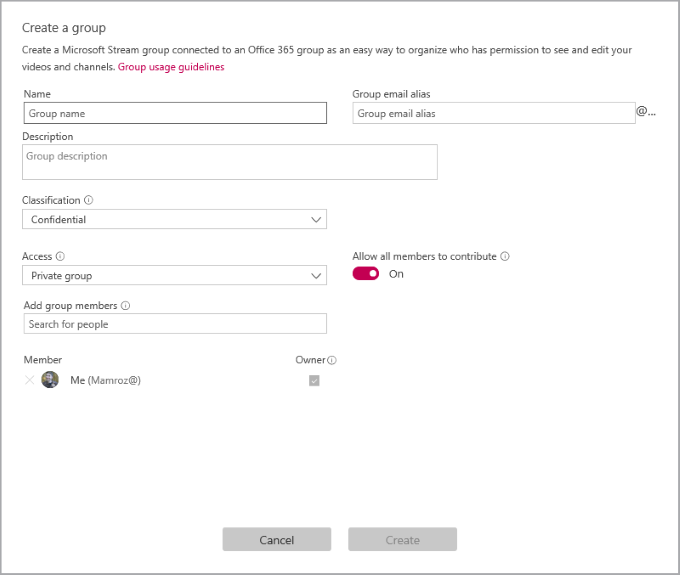
Разрешения канала
Каналы - это метод организации видео, но не метод разрешения. Каналы сами по себе не имеют никаких разрешений, если они не содержатся в группе. Когда они размещаются в группе, они наследуют разрешения и параметры доступа группы.
Для получения дополнительной информации см. Каналы.